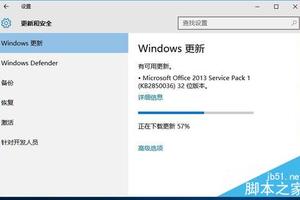win10蓝屏提示DPC_WATCHDOG_VIOLATION怎么解决
发布时间:2023-11-02 08:28:45
标签:win10,蓝屏,提示,DPC,WATCHDOG,VIOLA
下面来跟大家讲讲win10蓝屏提示DPC_WATCHDOG_VIOLATION怎么解决。
1.右键单击此计算机,单击“管理”,打开“设备管理器”,然后找到“ IDE ATA / ATAPI Controller”,如图所示:

2.然后使用“ SATA AHCI”打开控制器的属性,切换到驱动程序选项卡,然后单击“更新驱动程序”。如图所示:

3.找到“浏览计算机以获取驱动程序软件”,然后将其打开,如图所示:

4.选择“从计算机设备驱动程序列表中选择”,然后单击“下一步”,如图所示:

5.最后选择“标准双通道PCI IDE控制器”,单击“下一步”进行安装,并在完成后重新启动系统,如图所示:

现在知道win10蓝屏提示DPC_WATCHDOG_VIOLATION怎么解决了吧,希望对您有帮助。
猜你喜欢
- win10系统防火墙能有效阻止病毒软件入侵,但是不喜欢它的一点就是防火墙的通知会不定期提醒,用户会觉得烦,用户如果误点,防火墙就回悄悄开启,
- 苹果在iOS9中加入了分屏多任务的新功能,该功能主要分为三项:SlideOver、Split View和画中画。一些用户可能还不清楚iOS9
- Excel中经常需要用到求和函数对数据进行求和,求和函数具体该如何使用呢?下面是由小编分享的excel表格中使用求和函数的方法,以供大家阅读
- 华硕 F554L是一款娱乐影音笔记本电脑,这款电脑搭载了英特尔第5代酷睿i5处理器以及性能级独立显卡,能够满足用户们日常娱乐使用需求,那么华
- 方法一:首先双击打开第一份wps文档。接下来打开第二份文档的时候就不要双击了,依次鼠标左键点击电脑左下角【开始】--【所有程序】--【WPS
- WPS表格文字如何快速进行排版呢,不懂的朋友接下来小编马上就告诉大家WPS表格文字快速排版的方法,欢迎大家来到学习。WPS表格文字快速排版的
- SUM函数,其中一个数学和三角函数,将值相加。您可以添加的各个值、 单元格引用或范围或所有三混合。例如:=SUM(A2:A10)=SUM(A
- 无论我们在工作、聊天、还是在玩游戏都经常会使用到截图的功能。而我们使用最多的是用快捷键截图,很多用户不清楚,快捷键截图ctrl加什么?下面小
- 腾讯文档是一款好用的文档编辑软件,拥有多种Word、Excel模板,并且可自主设置查看及编辑权限,使用起来非常方便,那么腾讯文档怎么筛选数据
- 一、设置“文本”映像选中右侧需要进行处理的文字,单击格式选项卡下文字效果选项,点击映像按钮,映像是指文字需不需要显示出“倒影”。我们选择一种
- 现在抖音已经成了年轻人必不可少的娱乐软件,那么如果我们想要将WPS教程制作成抖音视频的话,该怎样将WPS演示文稿的幻灯片大小转换成抖音界面的
- 最近有windows8.1系统用户反映,win8.1系统开机提示ntldr is missing,导致无法进入系统,这是怎么回事呢?这种情况
- 这次微软放大招了,微软对每个用户强行开启了 win10系统更新提示,这次升级提示意在让更多的用户体验到新版本的更多新功能,但对于清风小编来说
- Excel中的合计公式具体该如何操作才能使得数据能进一步的计算出合计项呢?下面是由小编分享的excel表格合计公式的使用教程,以供大家阅读和
- 如果要临时打印工作表中的某一部分区域,在Excel 2003中可以这样操作:1.选择需要打印的单元格或区域。2.选择“文件→打印”,在“打印
- 如今,人们对于网络的需求是极其大的,仿佛已经到了一种没有网络就无法生活的节奏。而很多的win7系统用户表示,电脑使用过程中,不知不觉无线网络
- 我们有时要编写一篇绘声绘色的word文档,想在word文档里插入音乐,那么如何操作,下面小编就为大家介绍word插入音频方法,一起来看看吧在
- Win10升级到最新版本后,Insider Hub会员应用就不见了,这是因为新版本取消了默认安装。想要找回Insider Hub会员应用就要
- 将要添加边框的文字选中后,执行“格式边框和底纹”命令,打开“边框和底纹”对话框。在对话框中的“设置”项目中选择边框的样式后,分别在“线形”列
- Excel表格中怎么间隔行[列]插入表头和表尾数据?相信许多小伙伴们都发现许多企业的财务部在制作一些工资条的时候都会一一对应的打印工资,那么